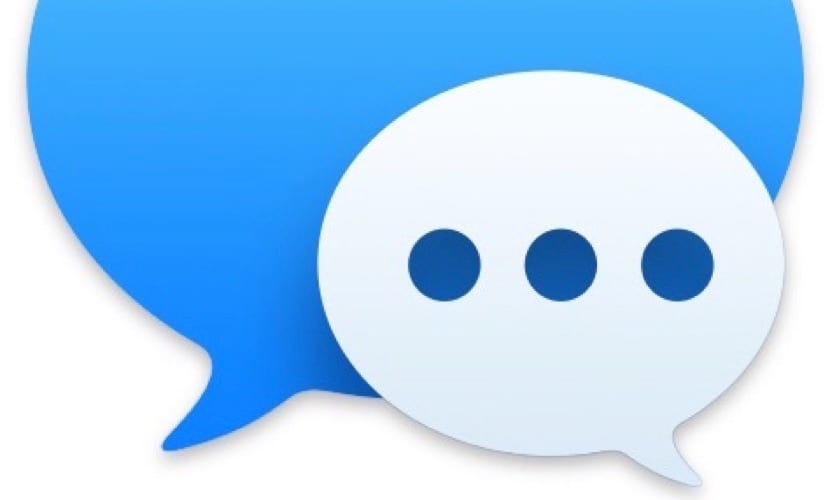
Vid vissa tillfällen, om vi är vanliga användare av Inlägg vi kan träffa en pop-up fönster med texten "Ditt meddelande kan inte skickas". Med denna information ges användaren att förstå att något fel har inträffat nyligen i applikationen. Det visas vanligtvis när vi har återaktiverat vår Mac efter några minuter eller timmar av vänteläge eller efter omstart. Detta fel uppstår när servrarna inte har synkroniserat meddelandet korrekt. Det vill säga, det är i ett slags "limbo" där servern möjligen kommer att berätta att du har skickat meddelandet, men vår Mac har inte samma svar och problemet uppstår.
Samtidigt frågar vi oss längst ned i meddelandet, vill du skicka igen? Vi hittar tre alternativ: ignorera, öppna eller vidarebefordra meddelandet. Som vi kommer att se nästa, om du väljer "Ignorera" felet kommer troligen att återkomma omedelbart. Alternativet "Öppna meddelande" vanligtvis återgår det till samma fel, eftersom det troligen uppstår eftersom problemet inte har lösts. Sista alternativet «Skicka meddelandet igen» även om vi trycker på på varandra följande tillfällen händer ingenting. Hur löses det då?
Det första vi bör kontrollera är iCloud-inställningar y Inlägg. För att göra detta kommer vi åt meddelandepreferenser och ser till att Mac-datorn är redo att skicka meddelanden och ansluten till iCloud.
Men det andra möjliga felet, möjligen orsakat av en synkroniseringsproblem med meddelanden. Lösningen i detta fall är klicka flera gånger på ordet ignorera tills Apple-applikationen felsöker synkroniseringsproblemet, som uppenbarligen uppstår mellan de olika enheterna där vi har samma Apple-ID och arbetar med meddelandeprogrammet.
Förhoppningsvis felsöker killarna på Apple de här typerna av problem. Samtidigt hoppas vi att meddelandefunktioner som vi gillar på iOS kommer att införlivas i Mac-versionen.

Jag ser frågetecknet och en mapp i början, jag följer stegen som anges men det verkar inte som att välja en disk, det verkar som att välja Wi-Fi-nätverket, jag väljer det och jag ger det för att fortsätta och jag världsbollen vänder, och sedan stannar den snart och jag kommer på världsbollen 6002F